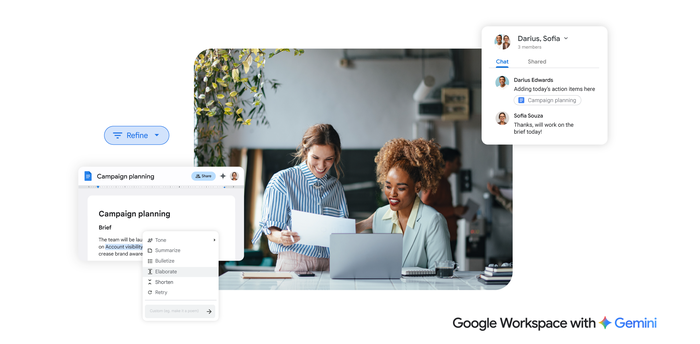集中力の維持に役立つ Google Chat の 4 つの新機能のご紹介
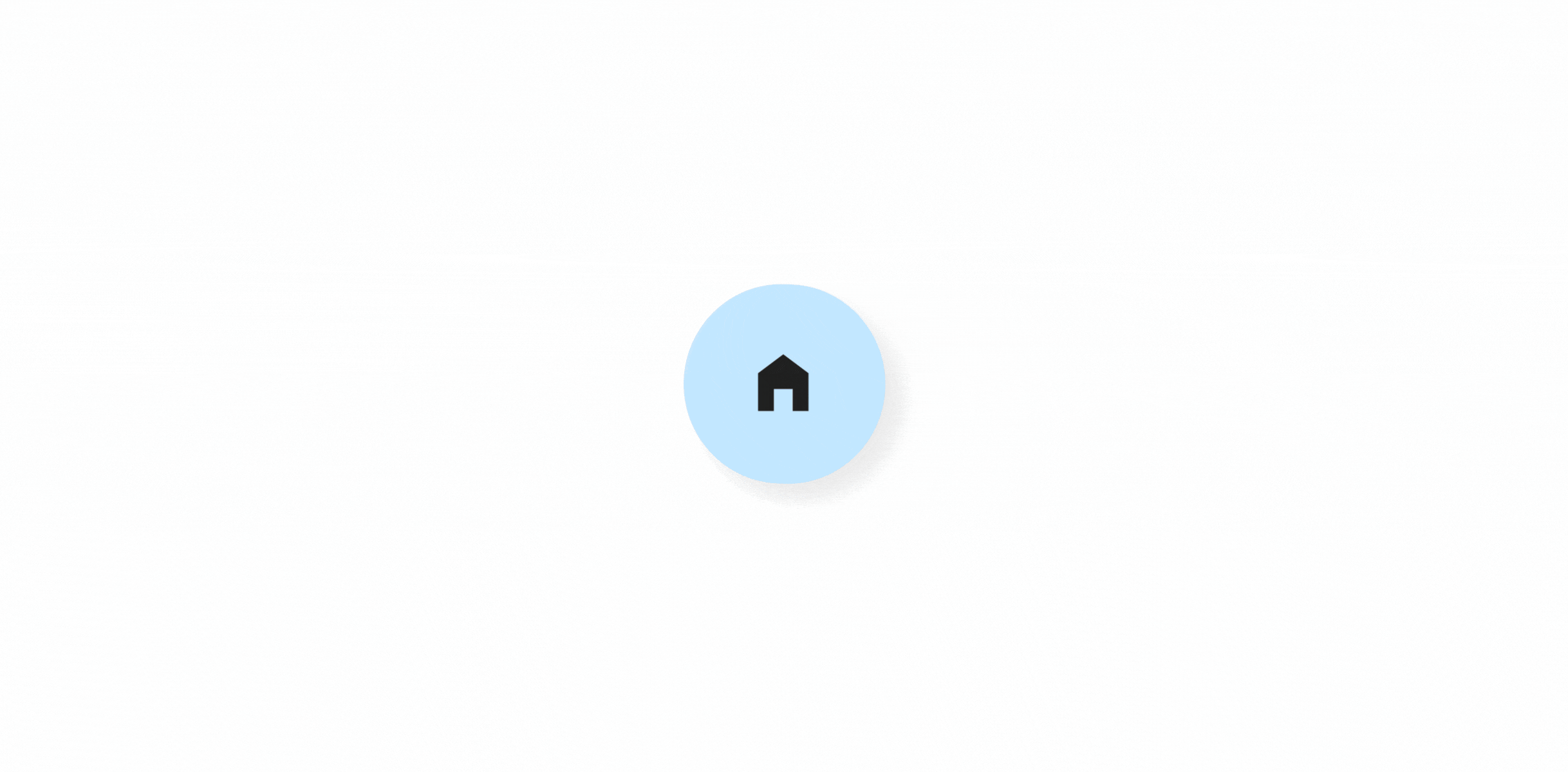
Google Cloud Japan Team
※この投稿は米国時間 2023 年 12 月 8 日に、Google Workspace blog に投稿されたものの抄訳です。
仕事というものは、多くの場合、いつでもどこでも発生するものです。私たちはノートパソコン、タブレット、スマートフォンを駆使して、自宅、オフィスなど、どのような場所からでも仕事をしています。そうしたデバイスではメッセージや通知が絶え間なく押し寄せるため、最も重要なことに集中し続けることが、かつてないほど困難になっている方もいらっしゃるのではないでしょうか。
この投稿では、最も重要なことに集中し続けることができる Google Chat の 4 つの新機能をご紹介します。
1. 最も重要な会話を見つける
Google Chat の新しい統合型会話リストでは、すべてのダイレクト メッセージとスペースを 1 か所で閲覧することができます。また、作業方法に応じてリストをキュレートすることもでき、大変便利です。最も重要な会話とスペースを各セクションの上部に固定できるとともに、自動整理機能によって過去 7 日間にアクティビティのなかった会話が非表示になり、[その他] プルダウン メニューにまとめられます。また、今後数週間のうちに、不必要な会話やスペースをミュートできるようになる予定です。注意が散漫になる機会が減り、集中力をうまく調整できるようになります。


ミュート、固定、整理機能を備えた統合型会話リスト
2. ショートカットを駆使して目的の会話をすばやく見つける
重要なことに集中できる機能といえば、手軽に活用できる新しいショートカット機能も見逃せません。ホーム画面のショートカットには、最近のすべての会話の時系列リストが表示されます。[未読] フィルタを使用することで、まだ閲覧していない会話をまとめて表示できます。2024 年初頭には、AI を活用した関連性ランキングを追加して、ホーム画面をさらに強力で集中力の維持に役立つものにする予定です。
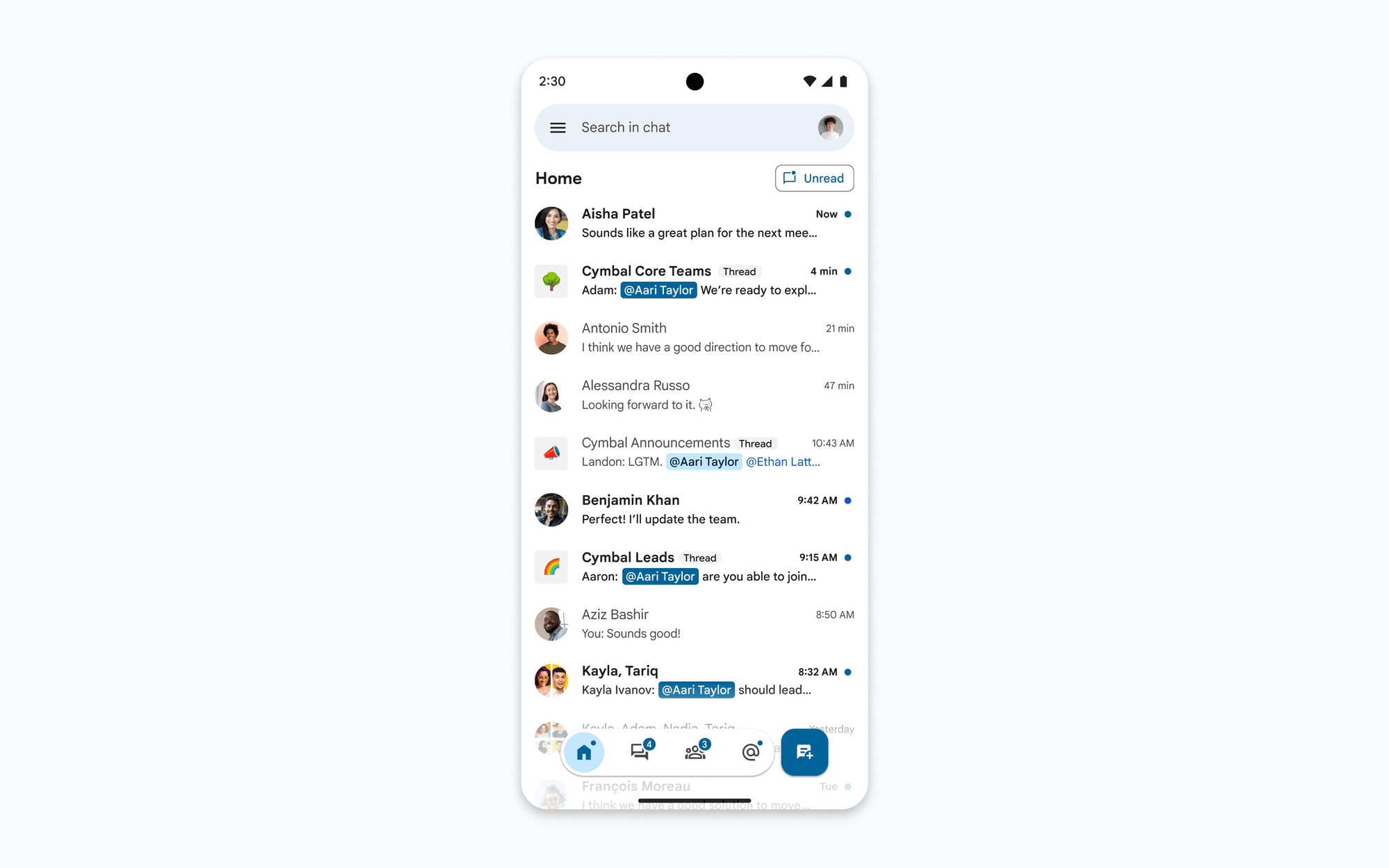
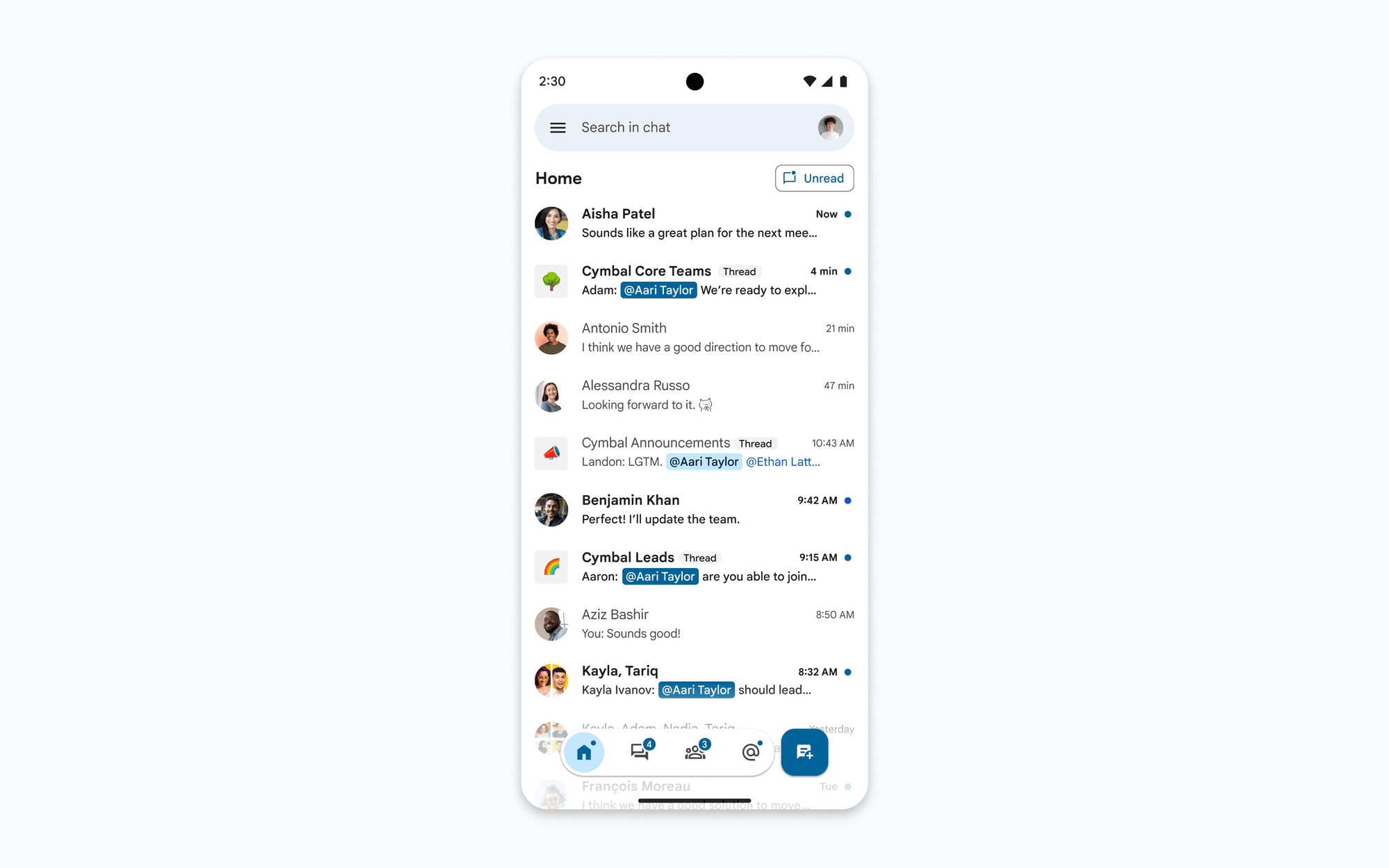
Google Chat ホーム画面上の時系列ビュー
また、名前リンク付きショートカットは、あなたの名前がリンク付けされたすべての会話を表示できる優れた方法です。こうした会話は最もタイムリーで重要なメッセージであることが多いものですが、このたび、そのすべてを 1 か所で確認できるようになりました。スター付きショートカットが今後数週間以内にリリースされる予定ですが、これを使用すれば、後で確認したいメッセージを保存することができます。各メッセージのスターアイコンをクリックするだけで、そのメッセージがスター付きリストに表示されるようになります。以上のショートカットを組み合わせると、Google Chat をより便利に利用できるようになり、検索に費やす時間も数分から数秒になります。
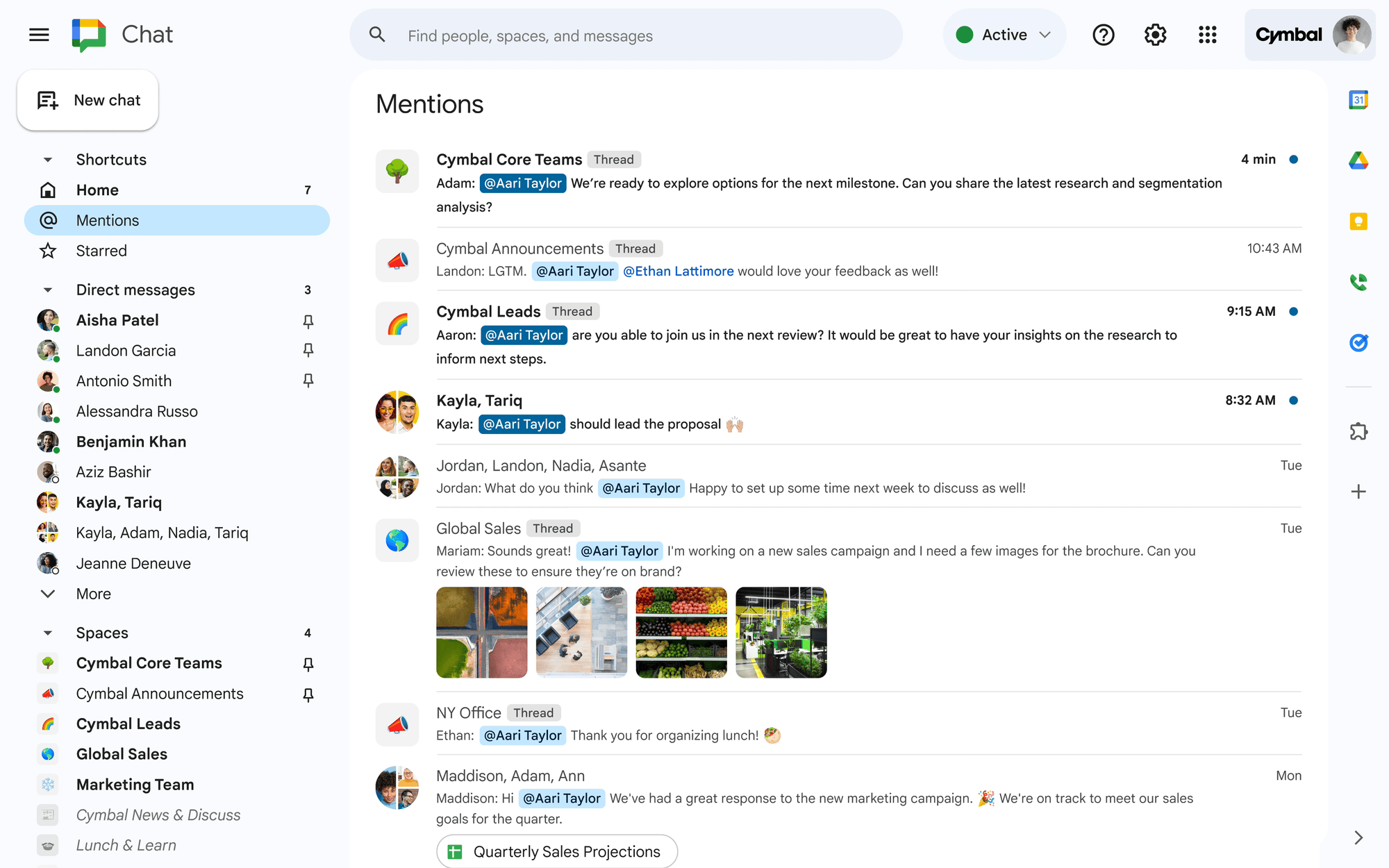
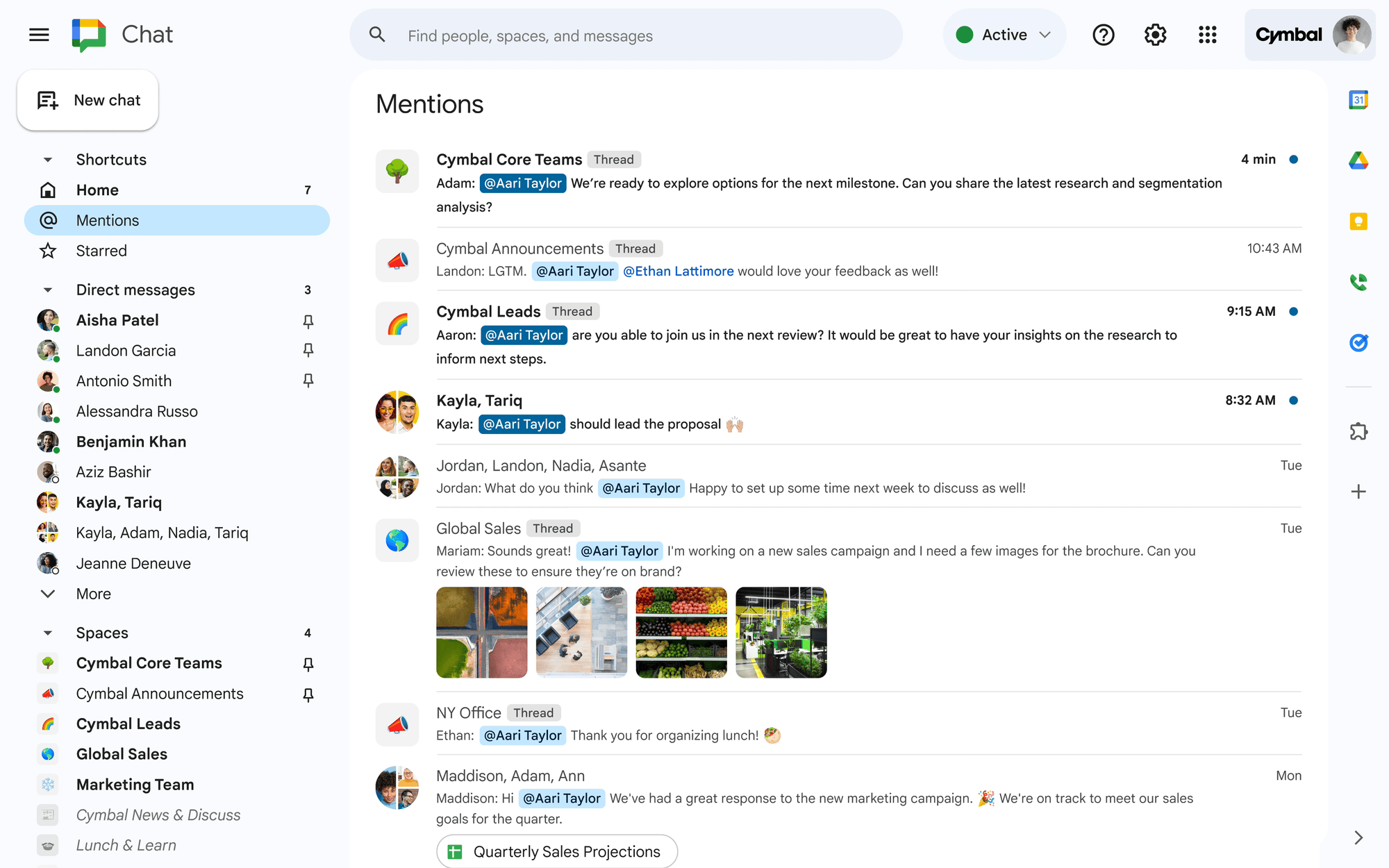
Google Chat の [名前リンク付き] ショートカットと [スター付き] ショートカット
3. インライン スレッドでノイズを減らす
インライン スレッドを使用すると、スペースに参加している全員に関係があるわけではない関連トピックについて個別の会話を挟みやすくなります。インライン スレッドという場により、適切な会話相手と集中して会話ができるようになります。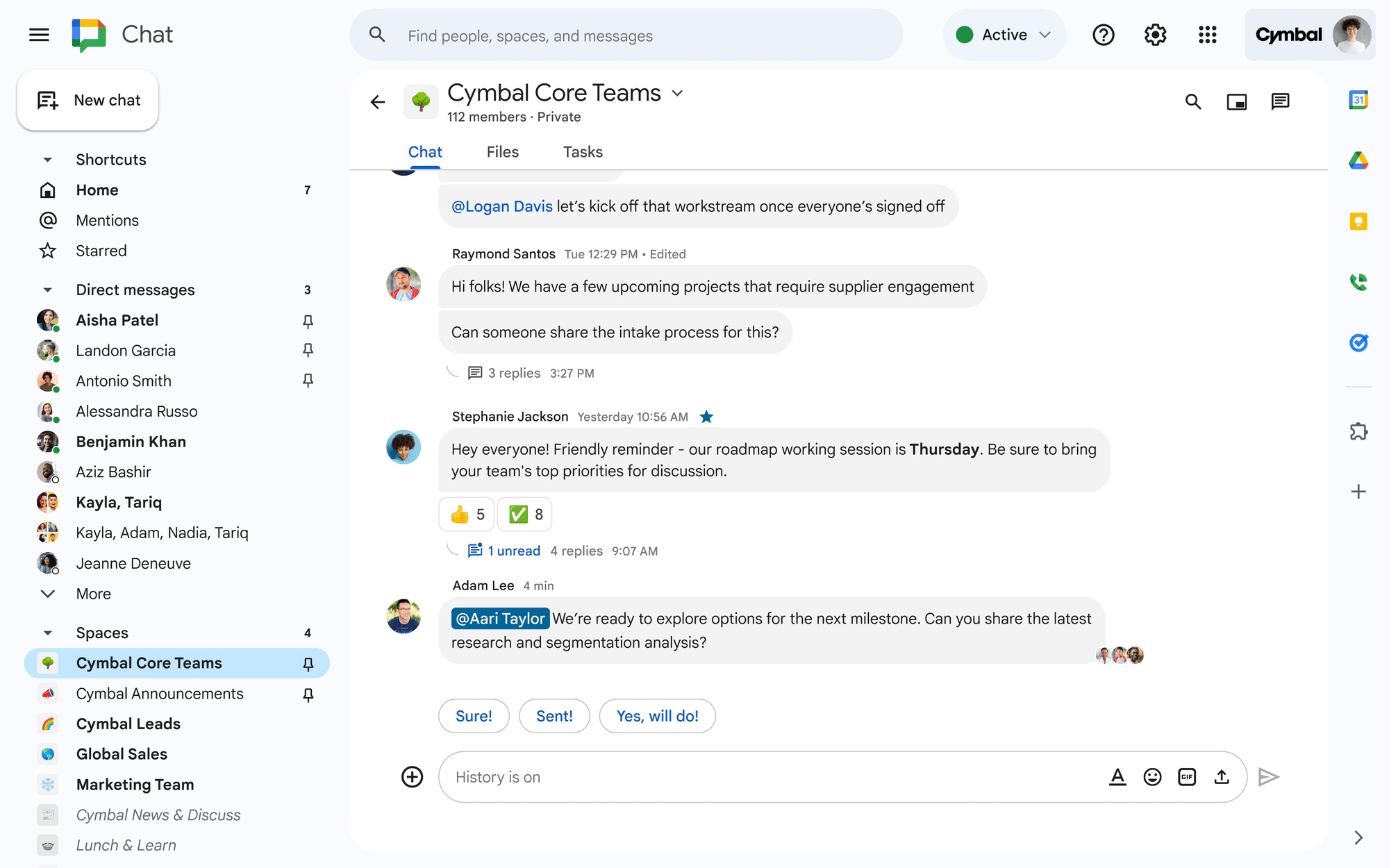
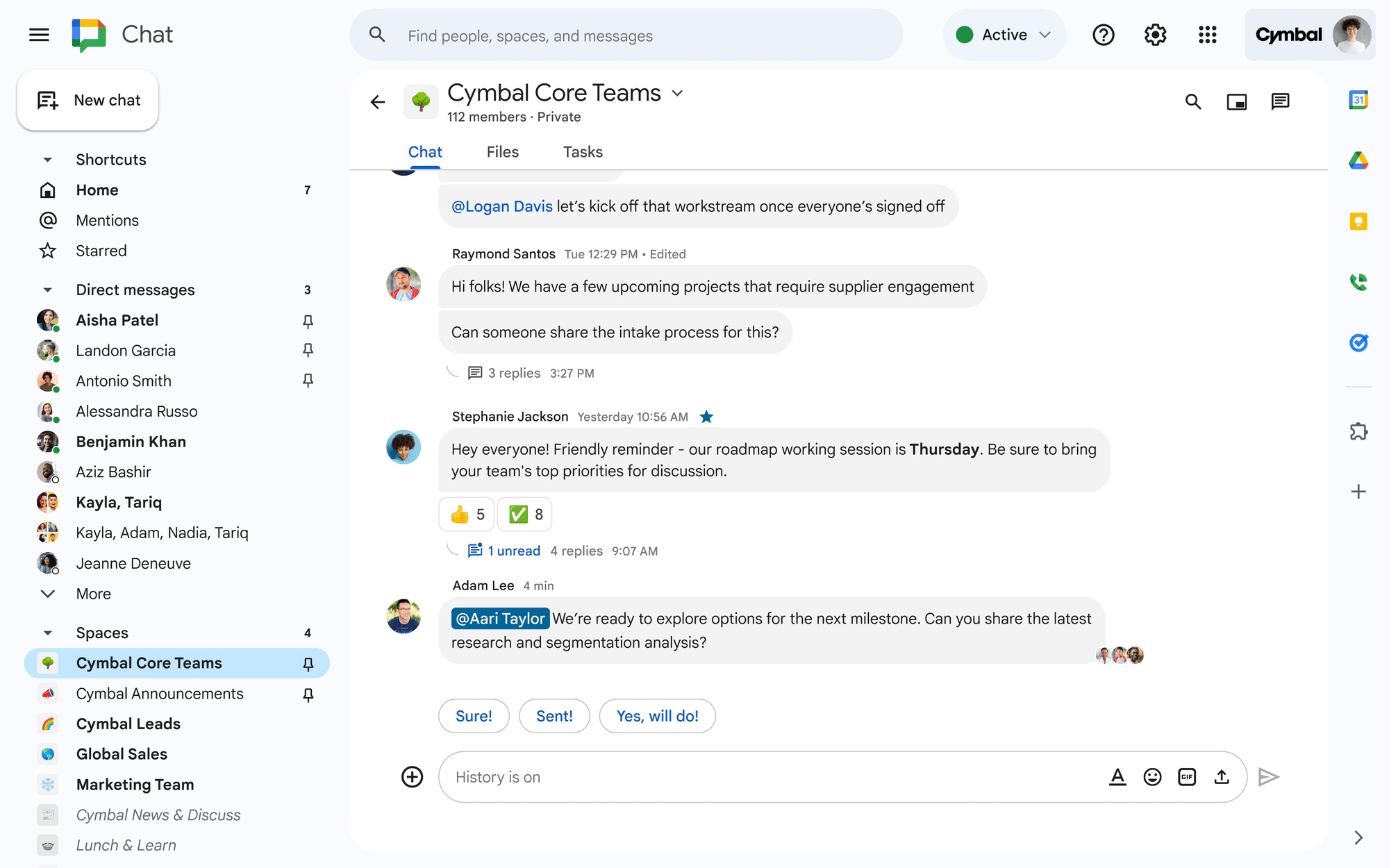
Google Chat のインライン スレッドで行われる会話
ホリデー シーズンに向けて大規模なキャンペーンに取り組んでいるとします。関係者全員が集まる 1 つのスペースを設けると便利である反面、大きなプロジェクトにはありがちなことですが、途中で多数のサブトピックや副次的な会話が発生することがあります。関連するチームメンバーはスレッドを開始することで、スペースに参加している他のメンバーの気を散らすことなく、特定のトピックについて深く話し合うことができます。
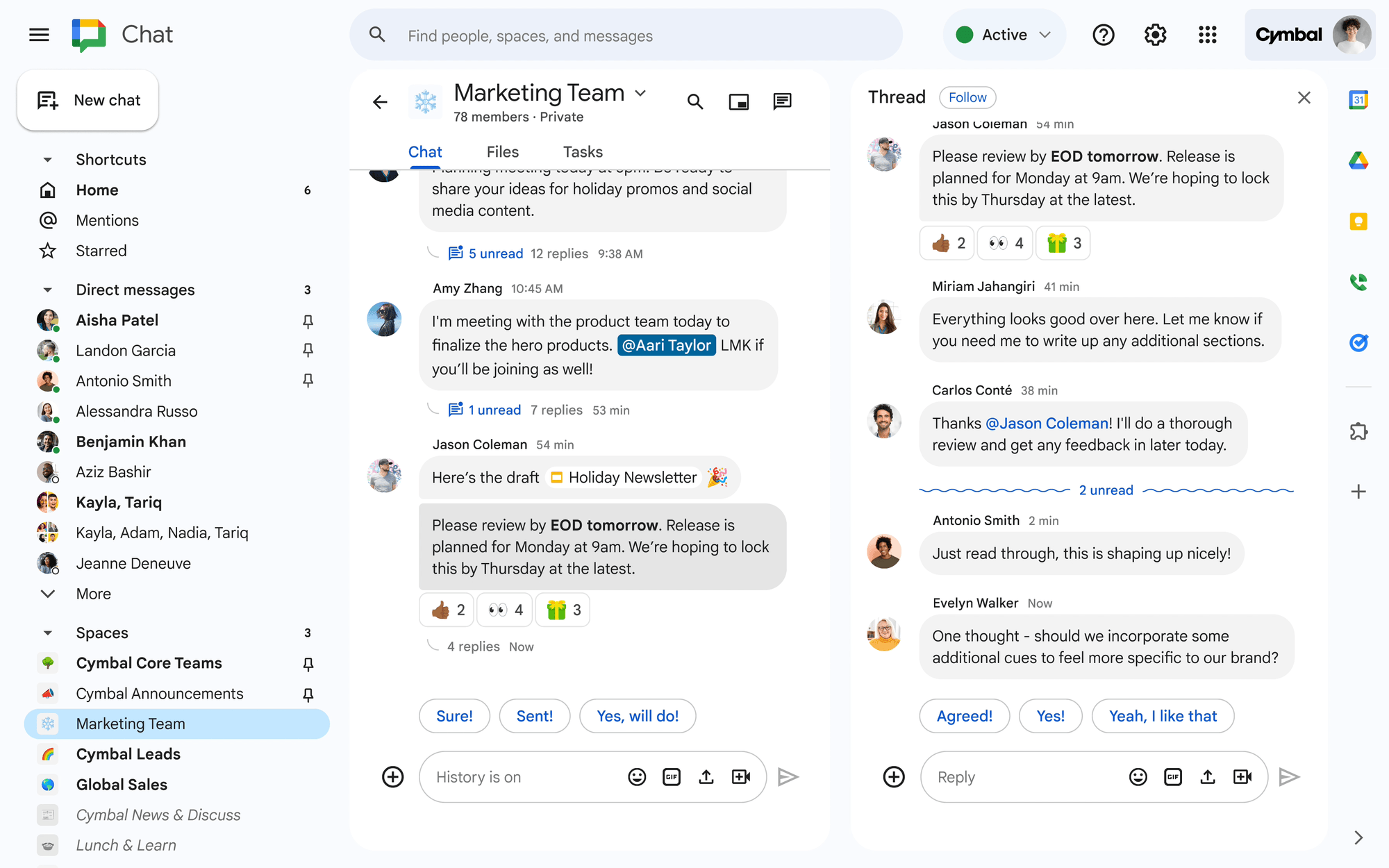
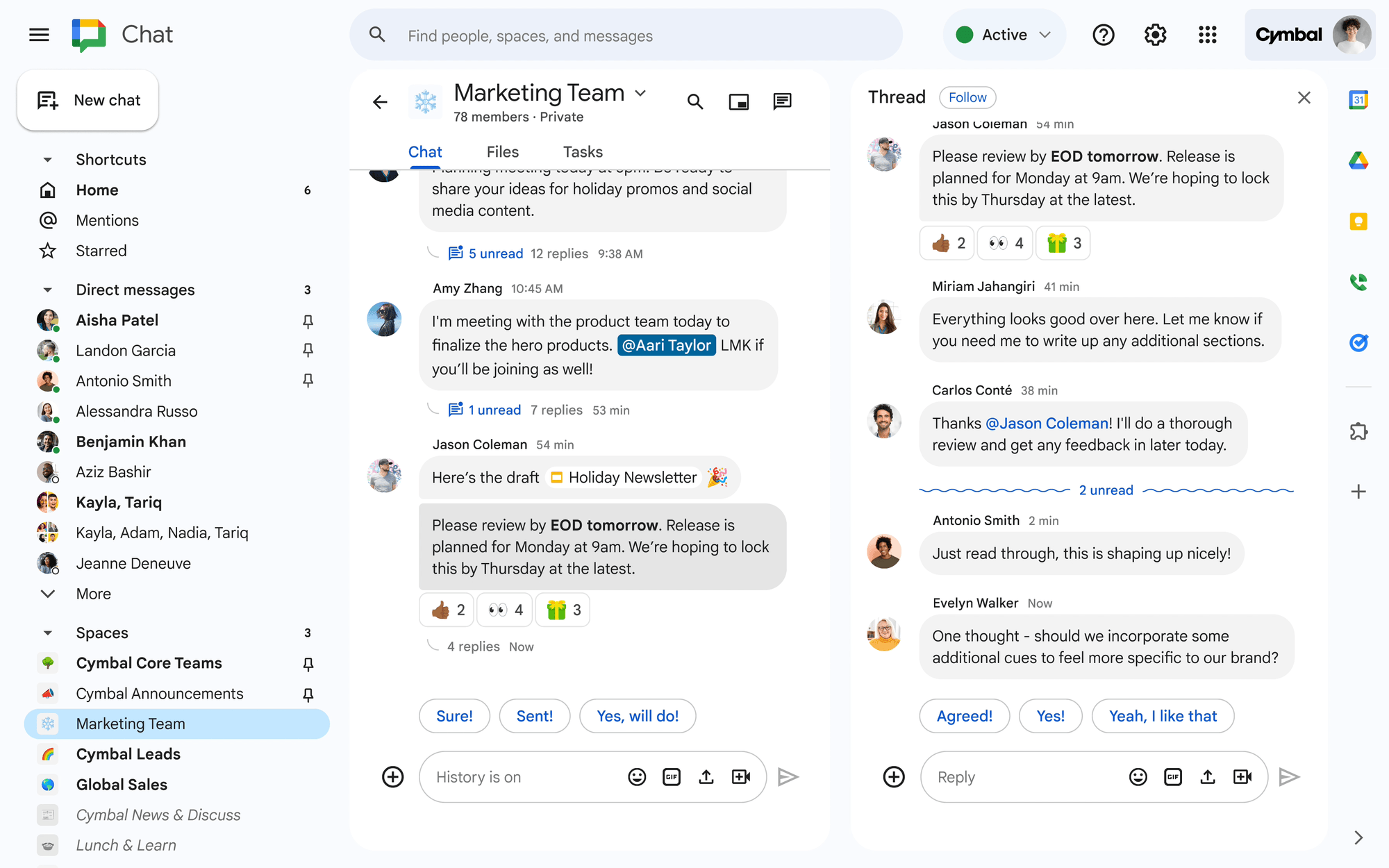
Google Chat のスレッドをフォローしている場面
Google Chat では、インライン スレッドの会話のステータスをどのタイミングでも簡単に確認することができます。スペースにアクセスすると、未読の返信があるスレッドには、前回のアクセス以降に投稿されたメッセージの数が表示されます。また、スレッドをフォローすると、誰かがメッセージを投稿したときに通知を受け取ることができます。
さらに、ホーム画面のメッセージ プレビュー スニペットには最近の更新情報が表示されます。リストを下にスクロールすると、スレッドを含め、すべての会話から抽出された最新の返信が表示され、ワンクリックで適切なディスカッションに移動することができます。今後数か月以内にホーム画面にフィルタを適用してスレッドのみを表示することもできるようになる予定です。これで必要な会話を見つけて集中することがさらに容易になります。
4. 通知を管理する
チャットまたはスペースを開始すると、新しいメッセージごとに、あるいは、あなたの名前にリンクが付けられるたびに通知が表示されます。便利なことに、会話ごとに通知の設定を変更できるため、最も重要な会話に優先して注意を傾けることができます。


Google Chat の通知設定
集中力を最大限に発揮しなければならない場合には、すべての通知が鳴らないようにするサイレント モード(DND)をオンにすることもできます。Google Chat の設定で DND スケジュールをカスタマイズすれば、干渉のない一定の作業時間を確保できます。Google カレンダーのサイレント モードを併用すれば、その時間帯の Google Chat のステータスが自動的に DND に設定されます。その時々のあなたのステータスをチームに簡単に知らせるために、テキストや絵文字などを使用したカスタム DND ステータス メッセージを設定することもできます。
勤務時間中に集中力を維持することは決して簡単なことではありませんが、Google Chat を使用すれば、最も重要なことに常にアンテナを張ることも夢ではありません。
Chat をお試しいただく際は、こちらのスタートガイドをお役立てください。また、最近のブログ投稿 Google Chat で自分らしさを表現すると Google Chat で探しものを見つけるための 5 つの方法にも関連する情報が掲載されています。
- Google Chat、プロダクト マネージャー Thomas Chou